0x80090011 Errore pin di Windows Hello: come risolverlo rapidamente
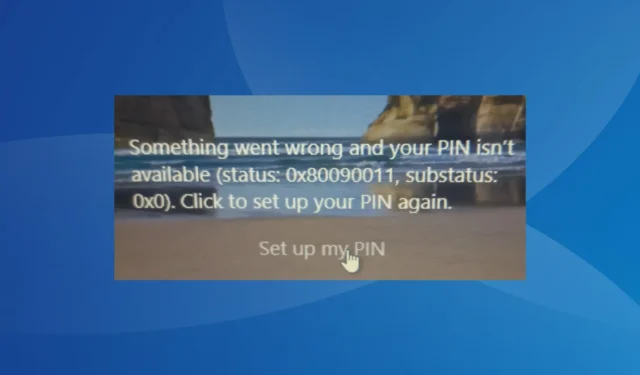
Microsoft ha un modo di accesso eccellente e sicuro per accedere a un PC, Windows Hello. Sebbene abbia semplificato il modo in cui gli utenti accedono, ci sono ancora alcuni errori di Windows 11 che potresti incontrare, 0x80090011 è il più comune.
Viene visualizzato il messaggio di errore Qualcosa è andato storto e il PIN non è disponibile (stato: 0x80090011, stato secondario: 0x0). Fare clic per reimpostare il PIN. Nella maggior parte dei casi, l’errore è apparso dopo un aggiornamento e alcuni utenti si sono persino imbattuti in 0x80090011 in Microsoft Office 365. Scopriamo di più!
Perché visualizzo l’errore 0x80090011 durante l’accesso?
Ecco alcuni motivi per cui ricevi l’errore Windows Hello:
- Un aggiornamento di Windows difettoso : per la maggior parte degli utenti, il problema è apparso dopo l’aggiornamento di Windows, il che indica un bug nell’ultima versione del sistema operativo.
- Problemi con la cartella NGC : la cartella NGC memorizza tutte le informazioni relative all’accesso e i problemi con essa possono causare un errore durante l’accesso al PC.
- File di sistema danneggiati : anche quando i file di sistema sono danneggiati , è possibile che ciò possa influire sul processo di accesso.
Come posso correggere il codice 0x80090011?
Prima di procedere, prova prima questi trucchi rapidi:
- Riavvia il computer e controlla se ora puoi accedere.
- Se hai modificato di recente il pin o la password, utilizza una password precedente.
Se questi non funzionano, vai alle soluzioni elencate di seguito.
1. Eseguire la riparazione all’avvio
- Spegni il PC, premi il pulsante di accensione per accenderlo e non appena il display si illumina, tieni nuovamente premuto il pulsante per spegnere bruscamente il computer.
- Ripeti il processo altre due volte e, alla successiva accensione del computer, si avvierà la riparazione automatica. Attendi che identifichi e risolva eventuali problemi. In caso contrario, fai clic su Opzioni avanzate .
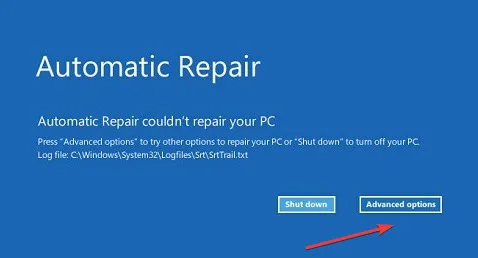
- Ora scegli Risoluzione dei problemi .
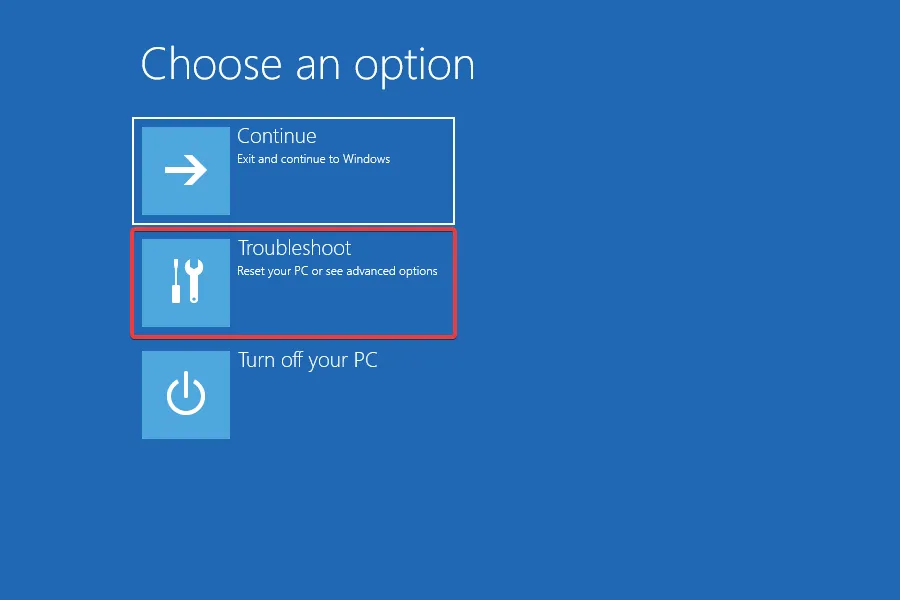
- Ancora una volta, fai clic su Opzioni avanzate .
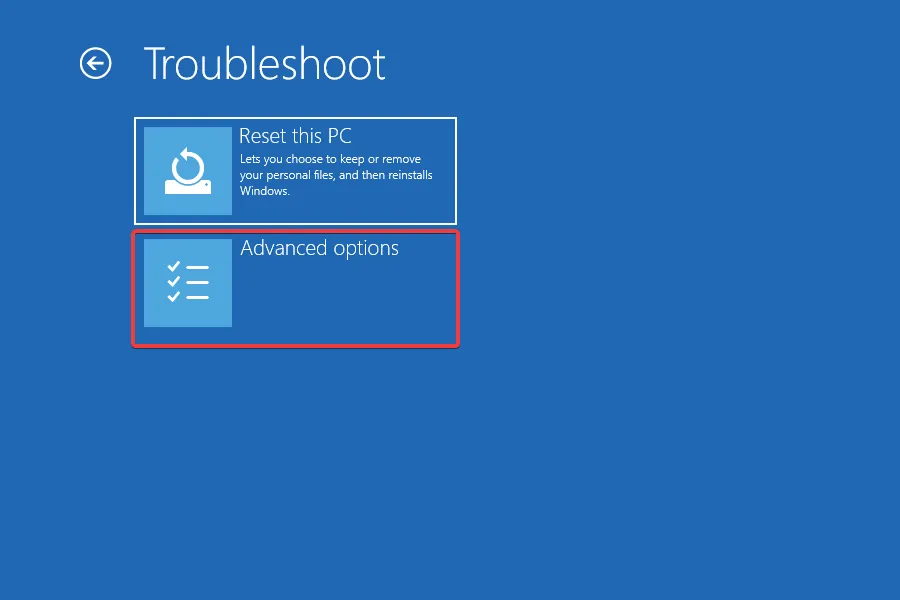
- Selezionare Ripristino all’avvio dalle opzioni elencate qui.
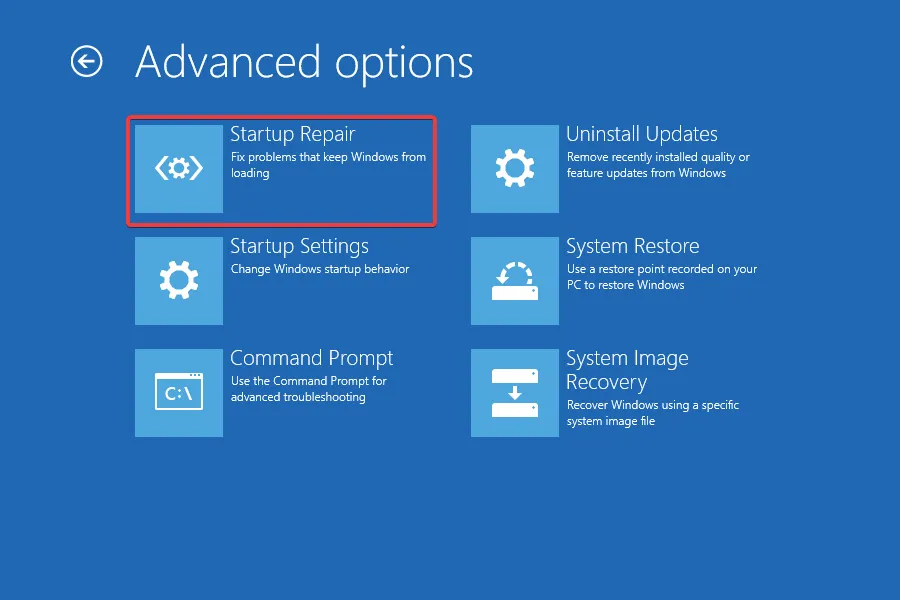
- Ora scegli l’account utente con cui stai affrontando il problema.
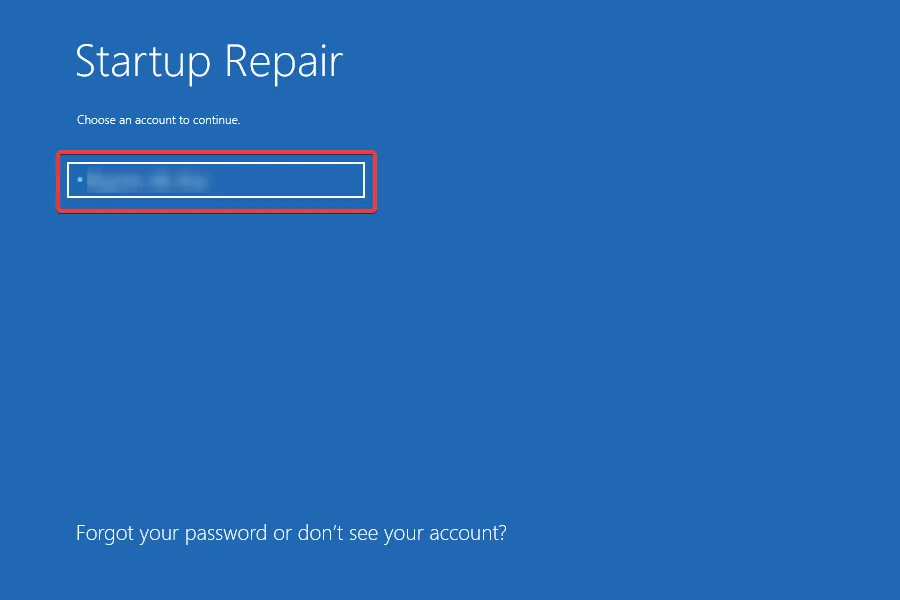
- Immettere la password, se impostata, e fare clic su Continua per procedere.
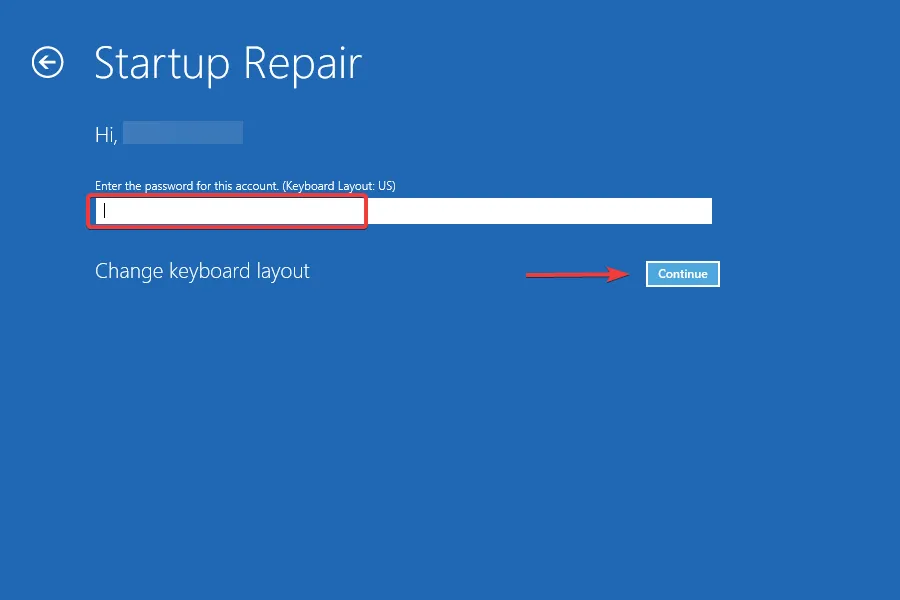
Per la maggior parte degli utenti, l’esecuzione di Ripristino all’avvio, un’opzione integrata in Windows per eliminare i problemi che ne impediscono l’avvio efficace, ha risolto l’errore 0x80090011 di Windows Hello.
2. Disinstallare gli aggiornamenti di Windows
- Riavvia bruscamente il computer tre volte per eseguire la riparazione automatica e fai clic su Opzioni avanzate.
- Fare clic su Risoluzione dei problemi .
- Seleziona Opzioni avanzate .
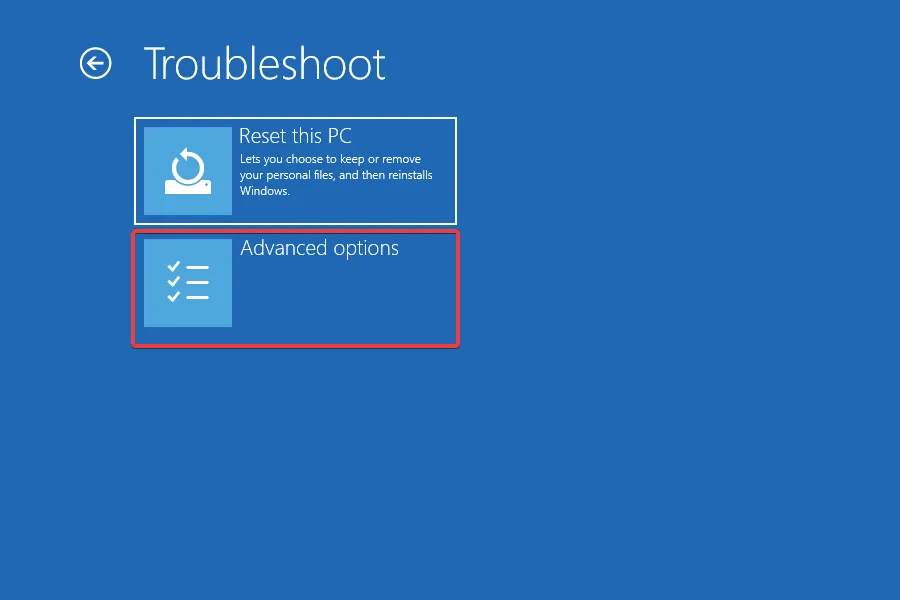
- Ora, fai clic su Disinstalla aggiornamenti .
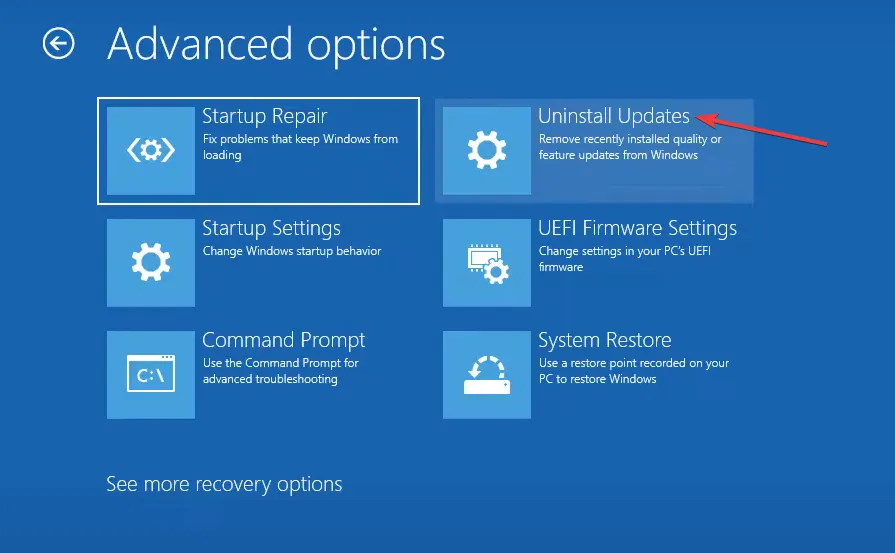
- Scegli quello che desideri rimuovere, Funzionalità o Aggiornamento della qualità.
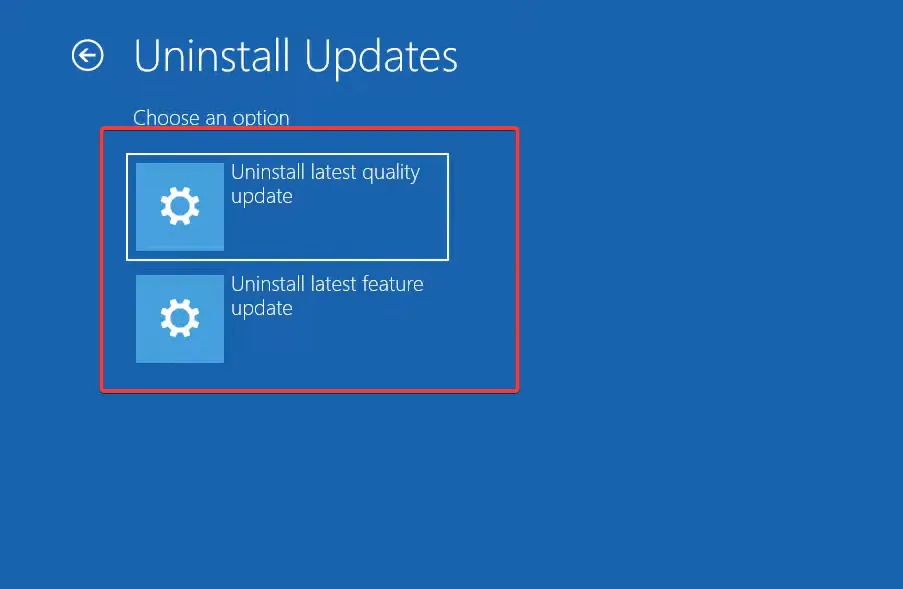
- Se in precedenza hai scelto l’aggiornamento qualitativo, fai clic sul pulsante Disinstalla aggiornamento qualitativo .
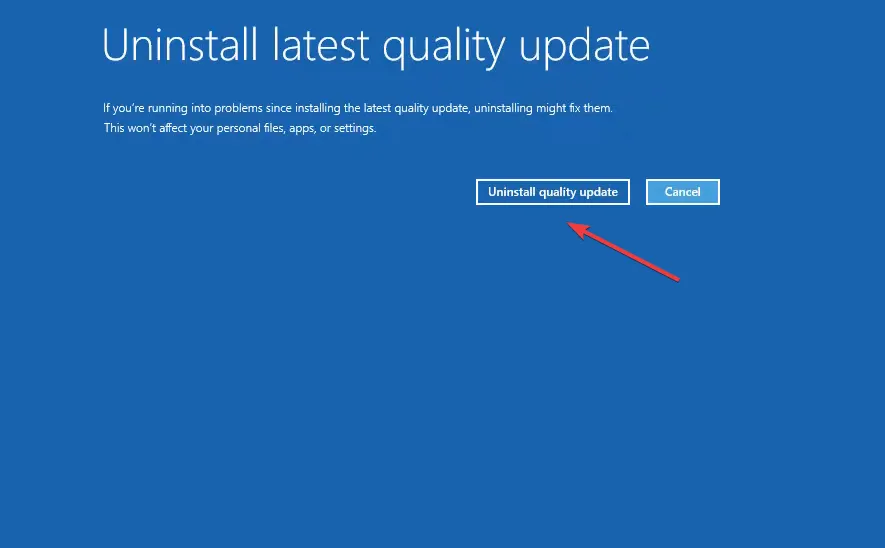
- Segui le istruzioni sullo schermo per completare il processo.
Se il problema si verifica dopo l’aggiornamento di Windows, la disinstallazione dell’aggiornamento dovrebbe far funzionare le cose in pochissimo tempo e aiutarti a sbarazzarti di 0x80090011 in Windows 11.
3. Abilitare l’account amministratore
- Spegnere il computer, accenderlo e spegnerlo nuovamente non appena viene visualizzato il display. Fallo tre volte e al quarto tentativo, esegui la riparazione automatica. Quindi fare clic su Opzioni avanzate .
- Fare clic su Risoluzione dei problemi per procedere.
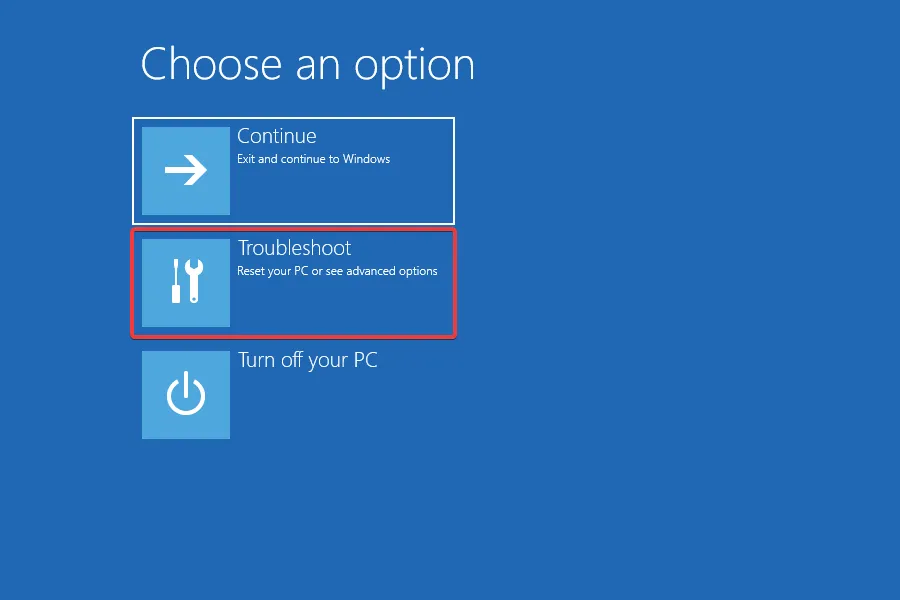
- Ora, fai clic su Opzioni avanzate .
- Scegli Prompt dei comandi dall’elenco di opzioni.
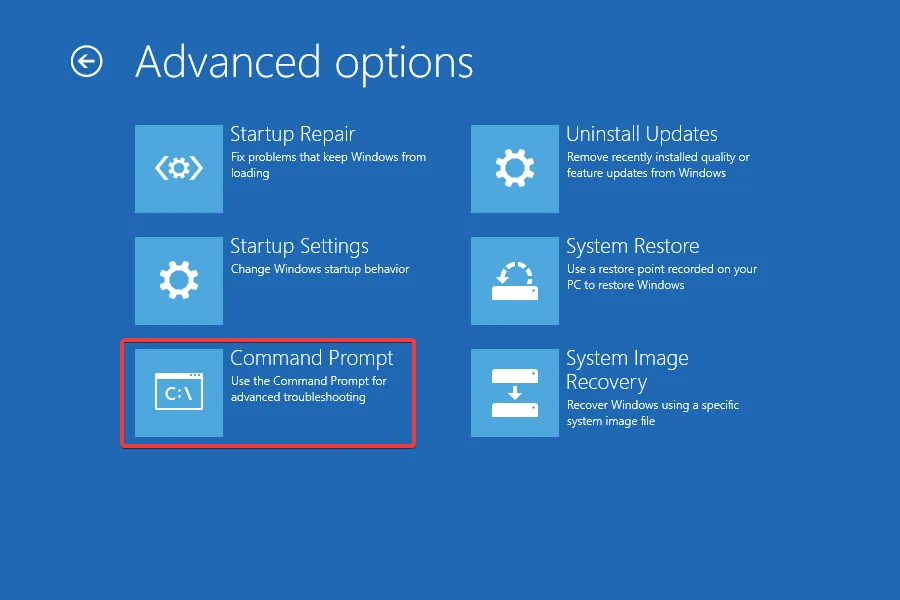
- Scegli un account e inserisci la relativa password.
- Ora, incolla il seguente comando e premi Enter:
net user administrator /active:yes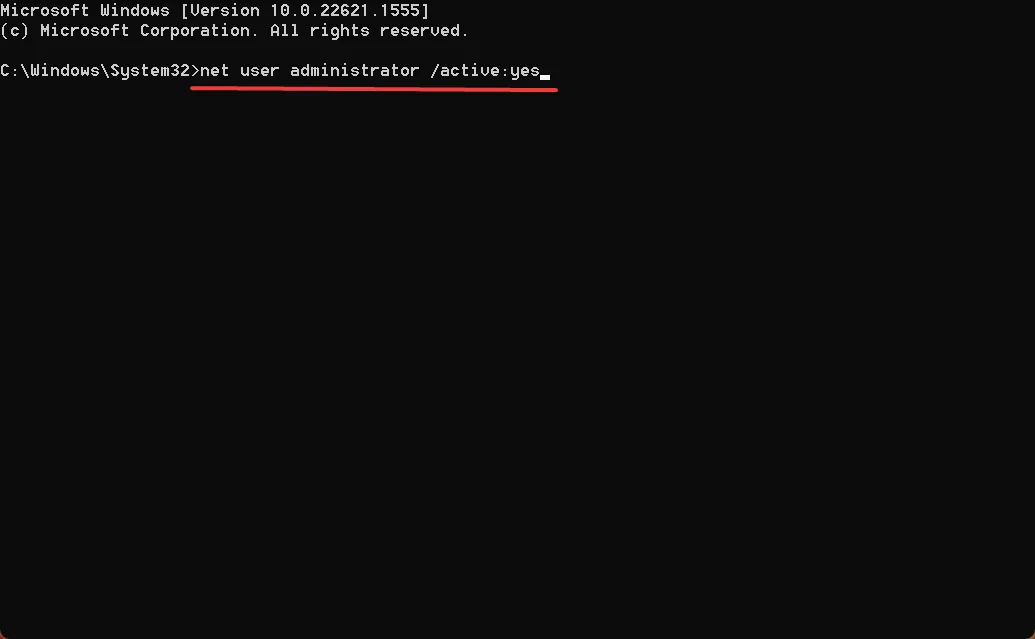
- Al termine, riavvia il computer e prova ad accedere all’account interessato.
L’abilitazione dell’account amministratore integrato, in alcuni casi, consentiva agli utenti di accedere a quello problematico generando l’errore 0x80090011. Tuttavia, in caso contrario, puoi sempre creare un nuovo account utente tramite quello appena abilitato e utilizzare quello nuovo sul PC.
4. Eliminare la cartella NGC
- Avviare Windows in modalità di ripristino e fare clic su Impostazioni di avvio .
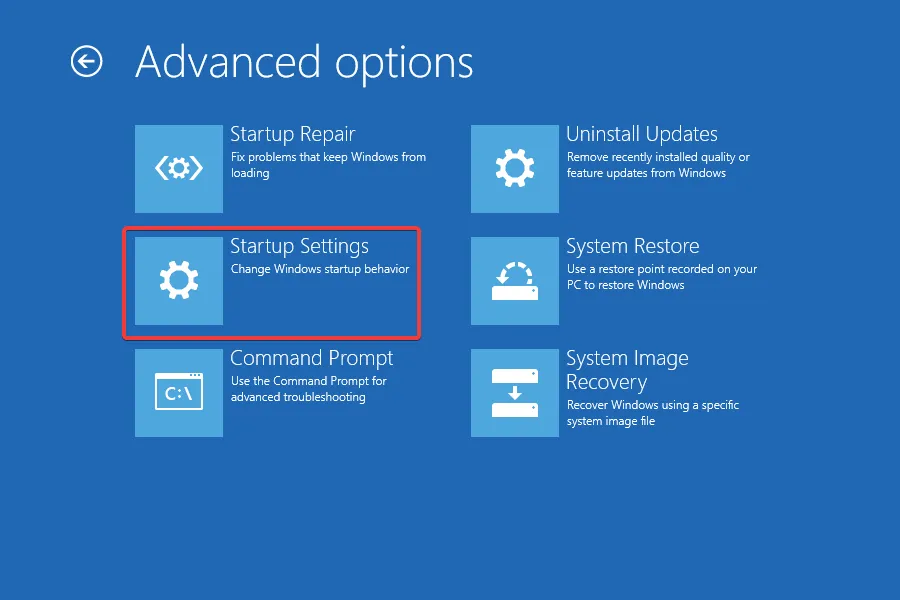
- Ora, premi 4o F4per avviare la modalità provvisoria.
- Una volta avviato il PC, premi Windows + E per aprire Esplora file, incolla il seguente percorso nella barra degli indirizzi e premi Enter:
C:\Windows\ServiceProfiles\LocalService\AppData\Local\Microsoft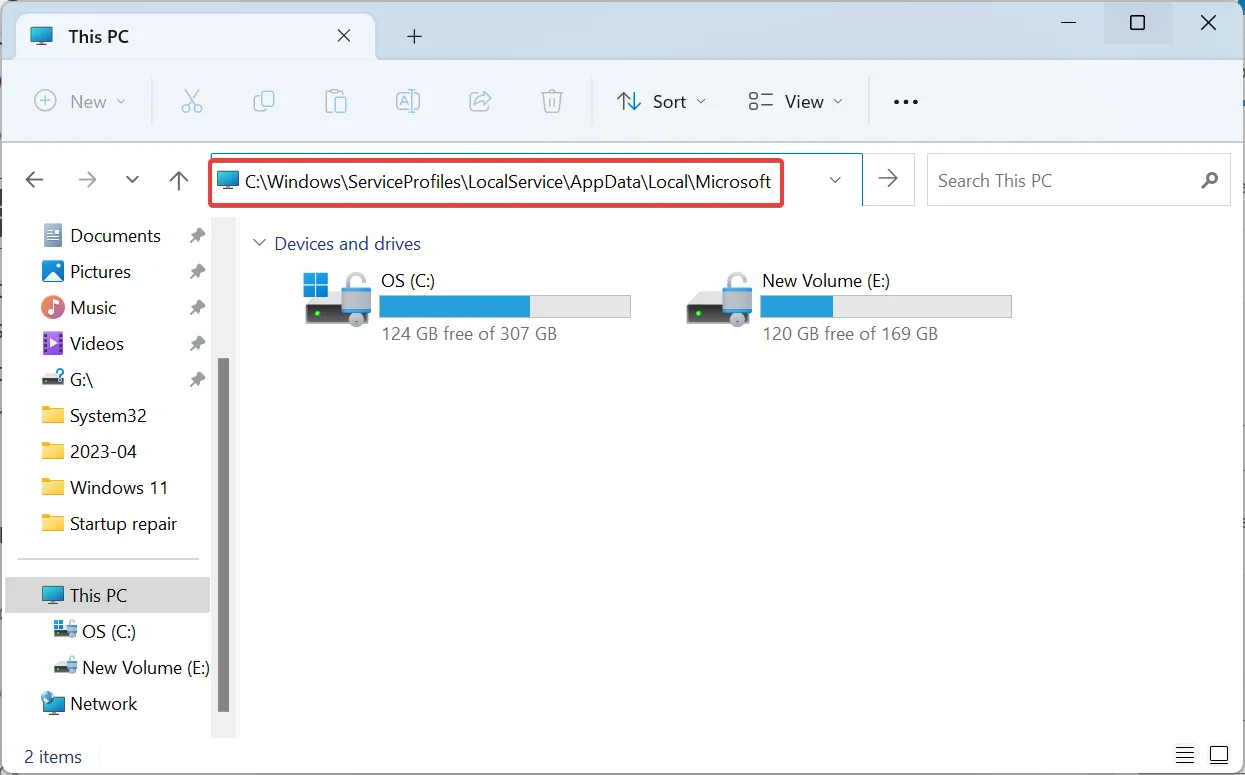
- Se non riesci ad accedervi, esplora il percorso e acquisisci le autorizzazioni di proprietà per LocalService.
- Ora seleziona la cartella Ngc e fai clic sull’icona Elimina.
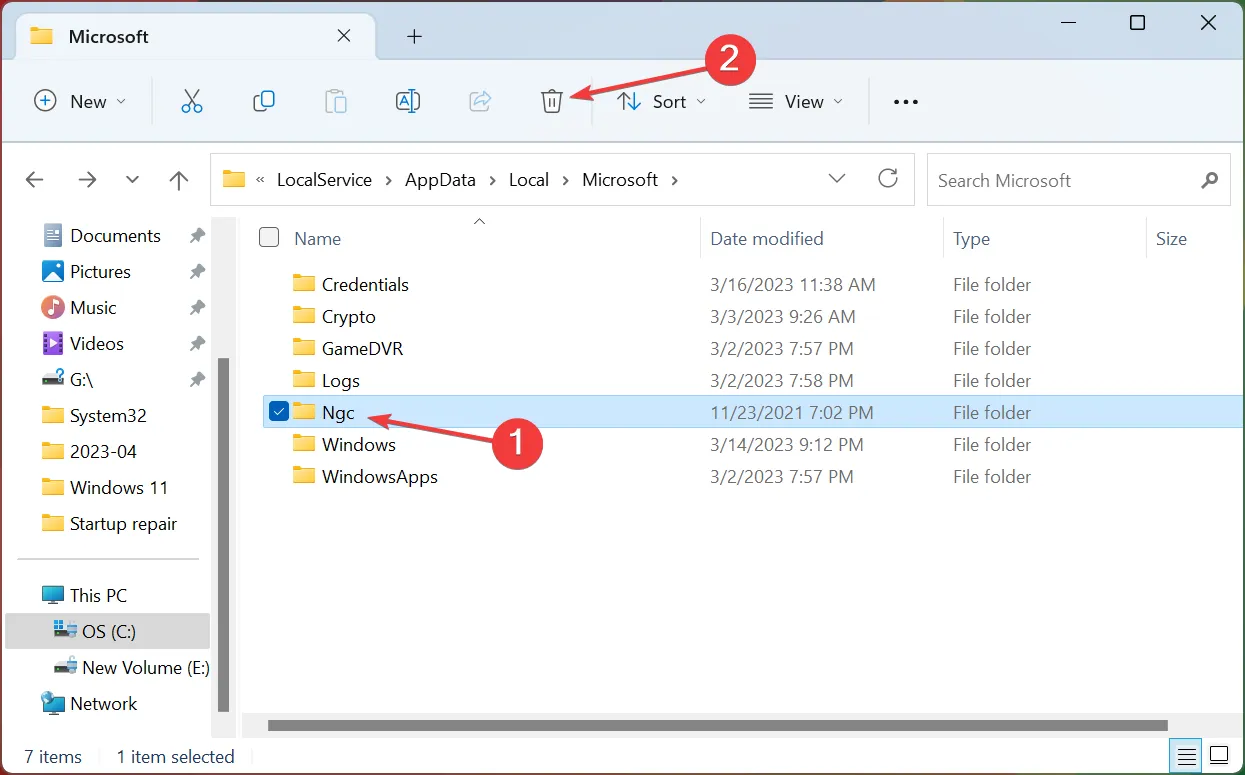
- Al termine, avvia Windows in modalità normale e verifica se ora puoi accedere.
5. Eseguire un ripristino del sistema
- Accedi al menu di ripristino in Windows e seleziona Ripristino configurazione di sistema .
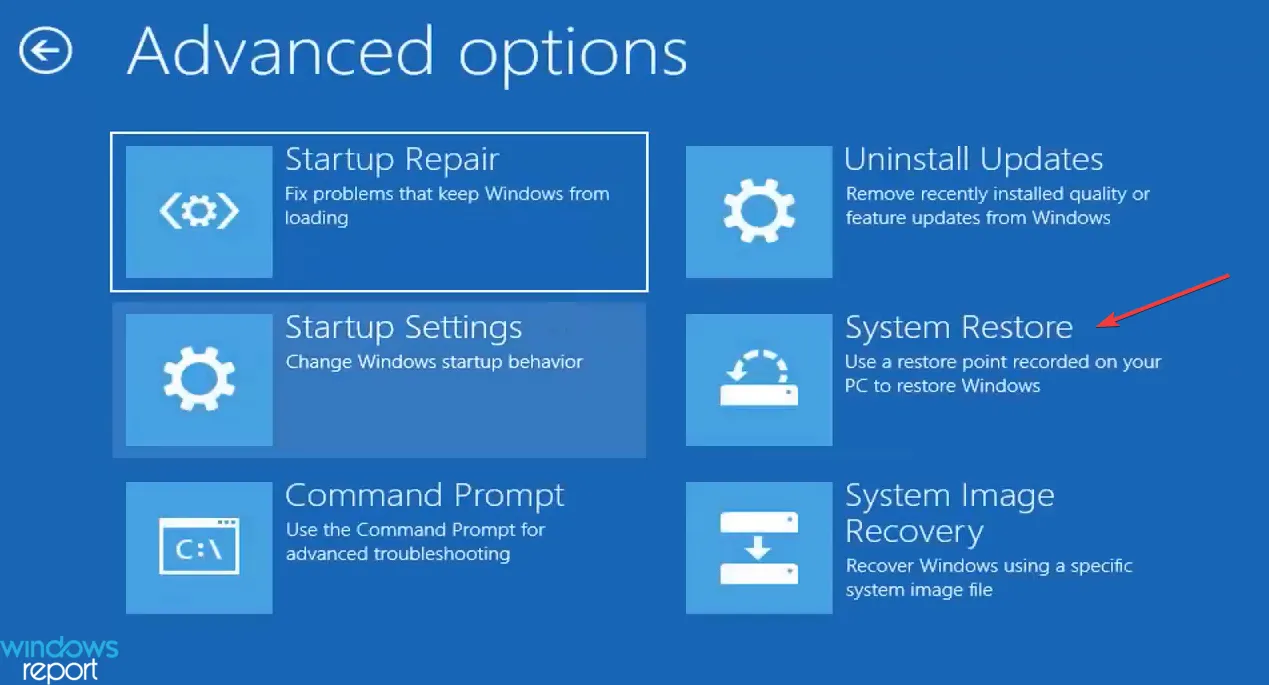
- Scegli un account per procedere.
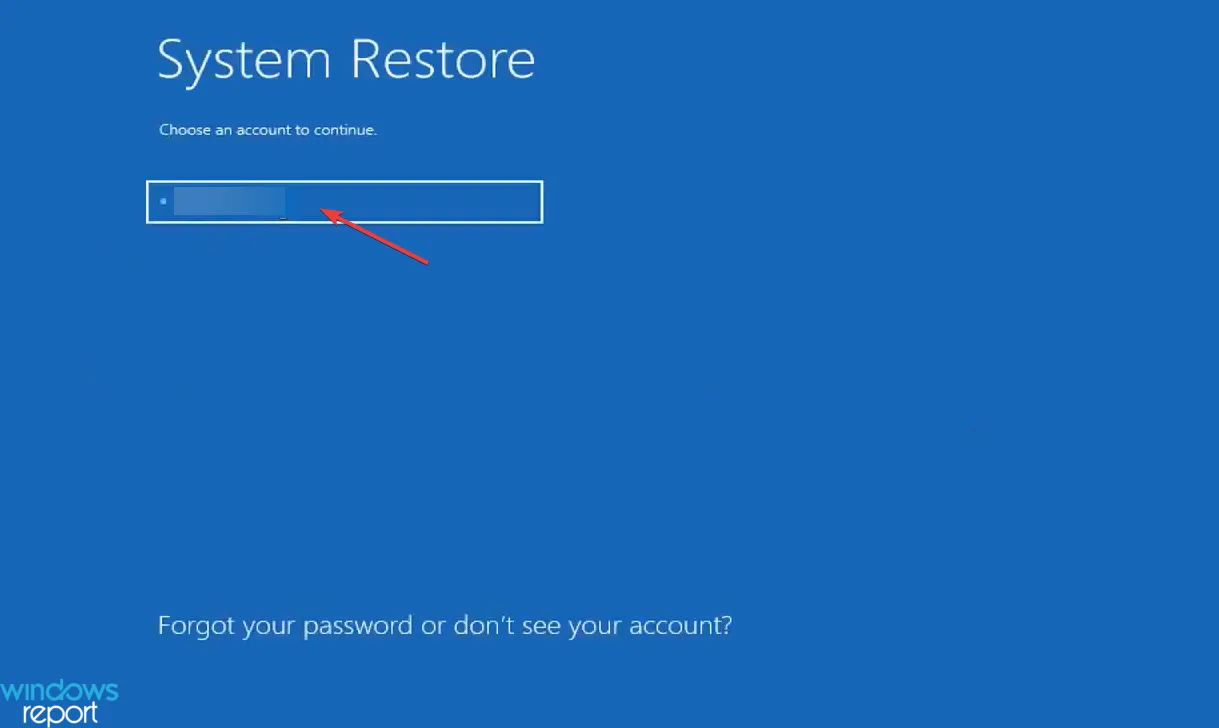
- Immettere la password per l’account selezionato e fare clic su Continua .
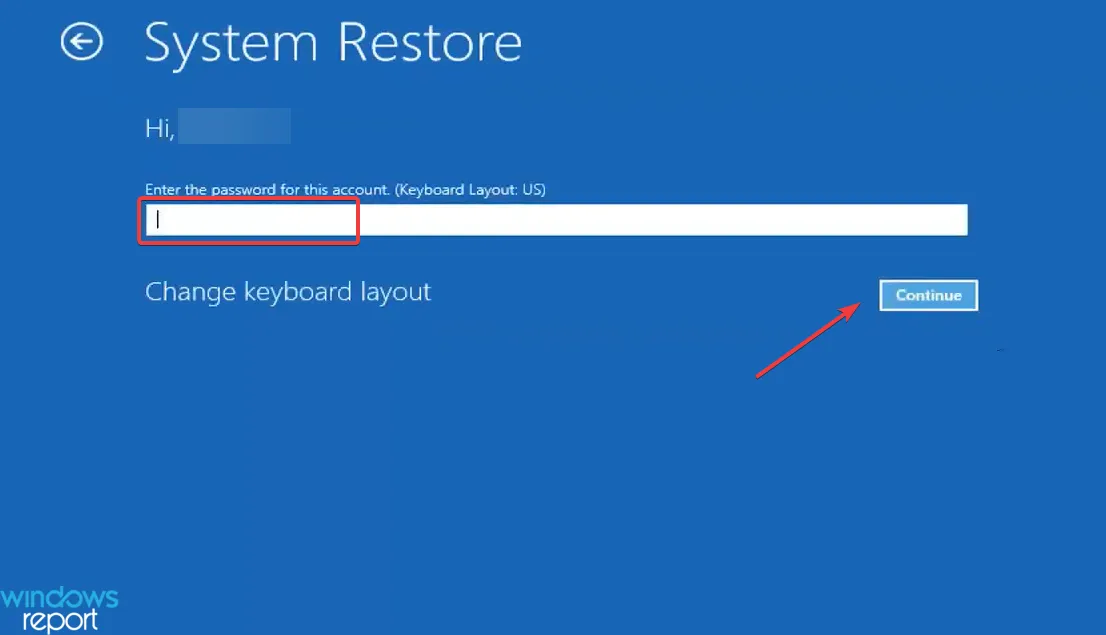
- Fare clic su Avanti .
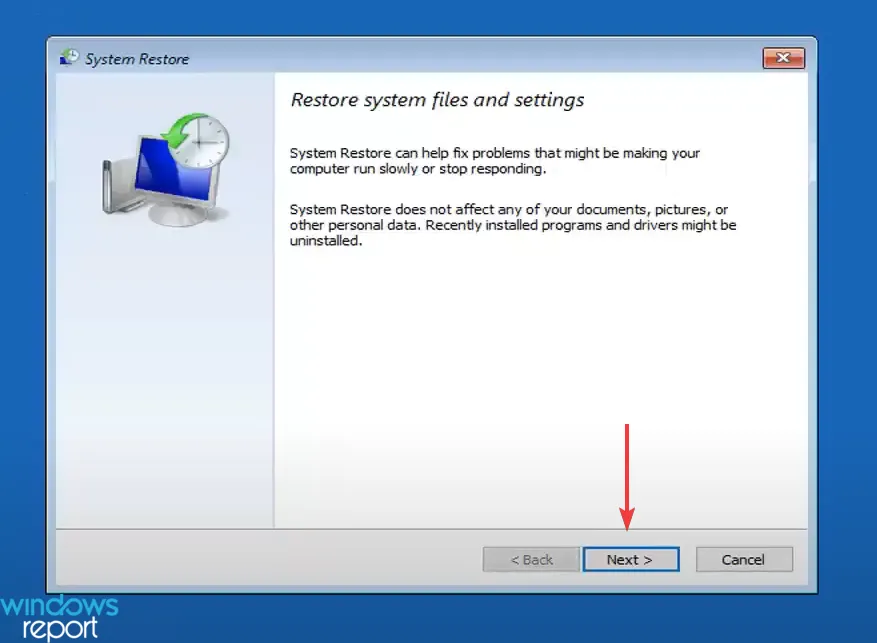
- Ora, seleziona un punto di ripristino dall’elenco, uno creato prima della comparsa del problema, e fai clic su Avanti .
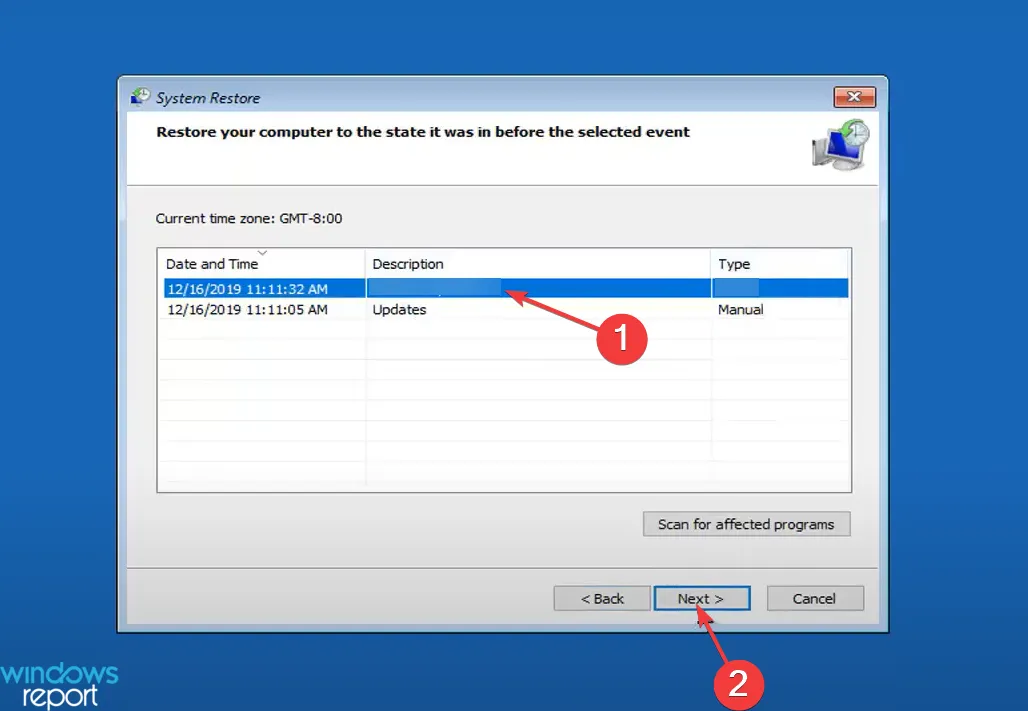
- Verificare i dettagli del ripristino e fare clic su Fine per avviare il processo.
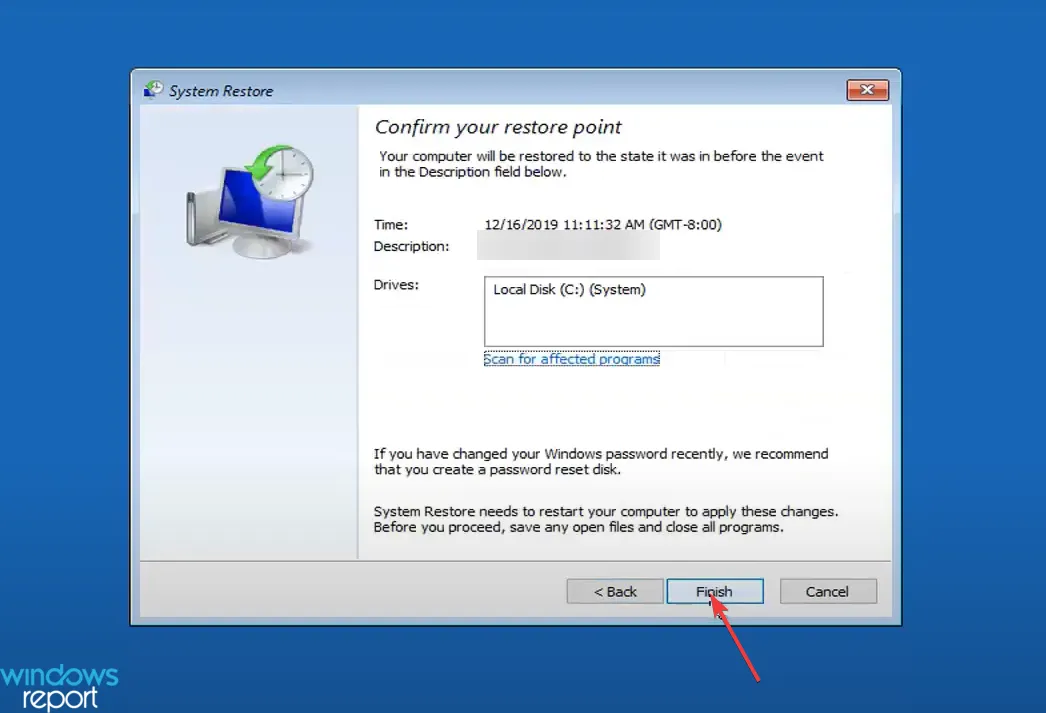
- Fare clic su Sì nella richiesta di conferma.
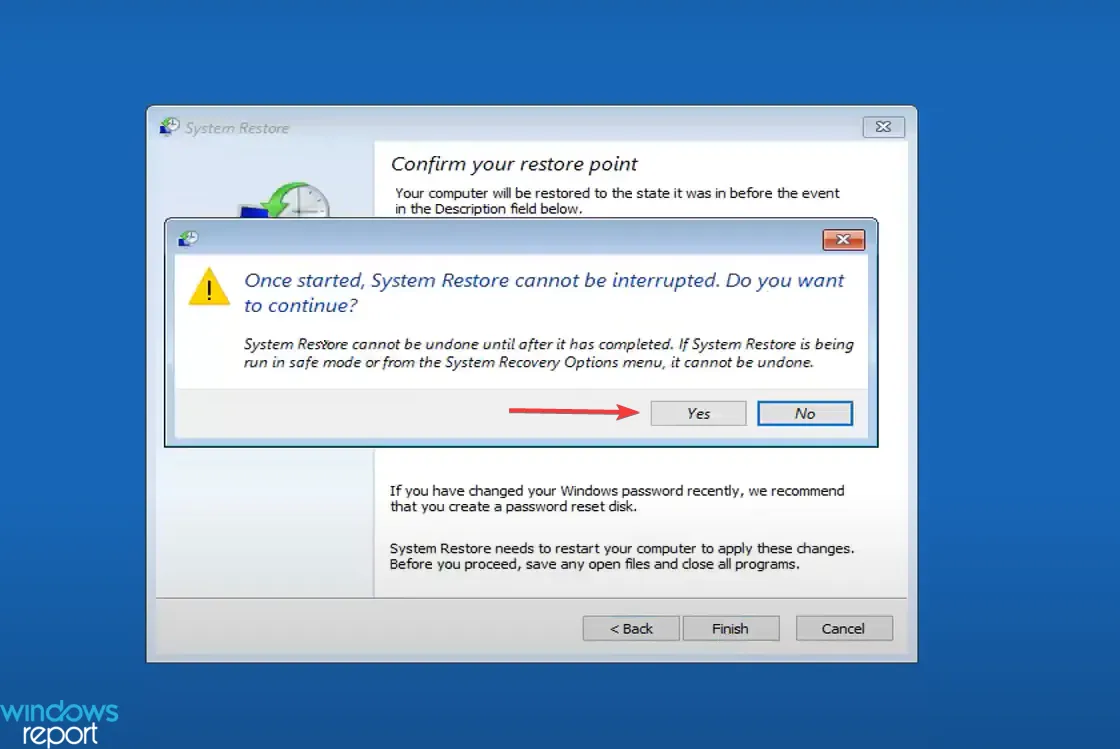
- Attendere il completamento del ripristino.
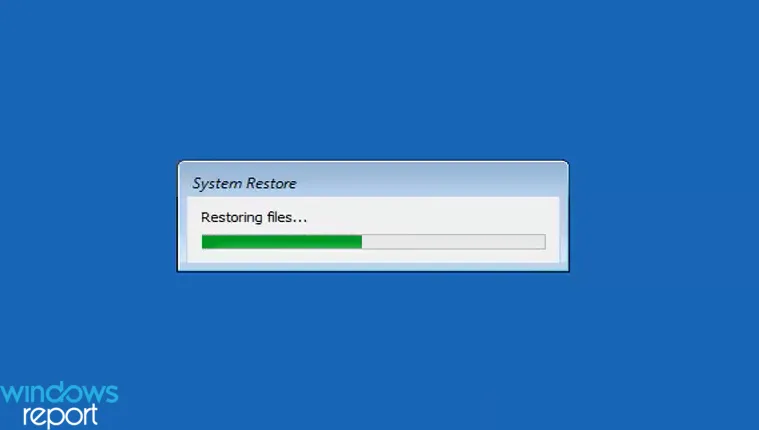
Questo è tutto! L’esecuzione di un ripristino del sistema dovrebbe aiutare quando altre soluzioni non funzionano. Ma è necessario creare un punto di ripristino prima che appaia l’errore 0x80090011.
Sebbene Windows li crei automaticamente quando la protezione del sistema è abilitata, ti consigliamo di creare manualmente punti di ripristino per contrastare tali situazioni.
6. Reinstallare Windows
Quando tutto il resto non funziona, non avrai altra scelta che reinstallare Windows . Il processo è un po’ complesso ma aiuterà sicuramente con l’errore di accesso 0x80090011 di Windows Hello. Per fare ciò, crea un’unità avviabile , avvia il PC attraverso di essa ed esegui il programma di installazione per installare Windows.
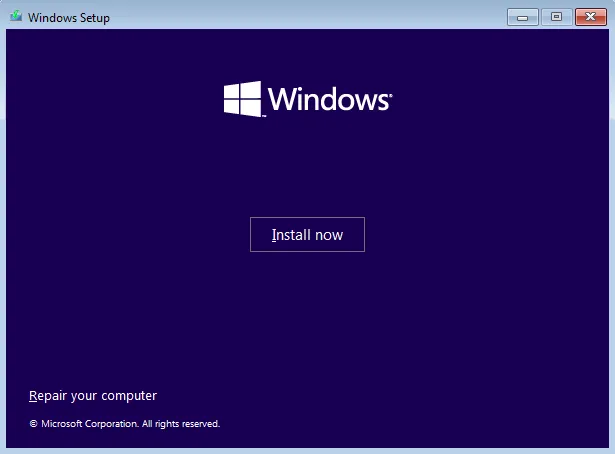
La configurazione è semplice, con ogni passaggio spiegato in dettaglio. E, con ogni probabilità, dovresti essere in grado di installare senza problemi il sistema operativo e correggere l’errore in ogni iterazione di Windows.
L’errore Windows Hello 0x80090011 può essere complicato da risolvere, ma con l’approccio giusto, puoi far funzionare le cose in pochissimo tempo.
Prima di partire, controlla alcuni suggerimenti rapidi per migliorare le prestazioni di Windows e renderlo più veloce che mai.
Dicci quale correzione ha funzionato per te nella sezione commenti qui sotto.



Lascia un commento